Trazados y degradados en Illustrator
Cuando empezamos a trabajar en Adobe Illustrator, es fácil crear figuras básicas como cuadrados o círculos. Sin embargo, dominar realmente la apariencia de esos objetos, controlando cada detalle de su contorno y su color, es lo que separa un diseño bueno de uno profesional.
En este tutorial, vamos a profundizar en dos de las funciones más importantes para lograrlo: los trazados y degradados en Illustrator. Dejaremos atrás las opciones básicas que ves a simple vista y exploraremos los paneles avanzados que te permitirán configurar líneas, esquinas, rellenos y transiciones de color como un experto.
Descargar Material de Apoyo
¿Listo para poner en práctica el tutorial? Descarga el «material de apoyo» y trabaja con el mismo archivo que usamos en el video.
Explorando las Opciones Avanzadas de Trazo en Illustrator
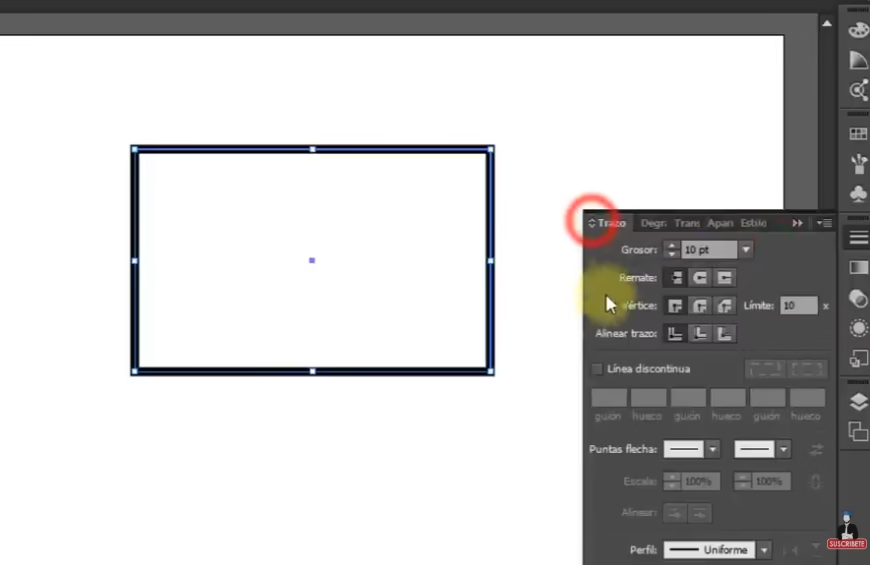
Normalmente, para cambiar un contorno, solo aumentamos el «Grosor» desde la barra superior. Pero Illustrator esconde un panel mucho más potente. Para acceder a él, sigue este paso a paso:
- Ve al menú superior y haz clic en Ventana > Trazo.
- Aparecerá una pequeña ventana que solo muestra el grosor.
- Para ver todo su potencial, haz clic en el menú de «hamburguesa» (las tres líneas en la esquina superior derecha) y selecciona Mostrar opciones.
Ahora verás un conjunto completo de herramientas. Veamos las más importantes.
1. Remates (Cap): El inicio y fin de tu línea
El «Remate» define la forma que tendrá el inicio y el final de una línea abierta.
- Extremo plano: El trazo termina exactamente donde está el nodo.
- Extremo redondo: Añade una terminación semicircular que suaviza el final.
- Extremo proyectado: Es igual al plano, pero proyecta el grosor del trazo un poco más allá del nodo final.
Saber esto es clave, especialmente cuando empecemos a manejar contornos y rellenos en Illustrator de forma creativa, como verás más adelante con las líneas discontinuas.
2. Vértices (Corner): Controlando las esquinas
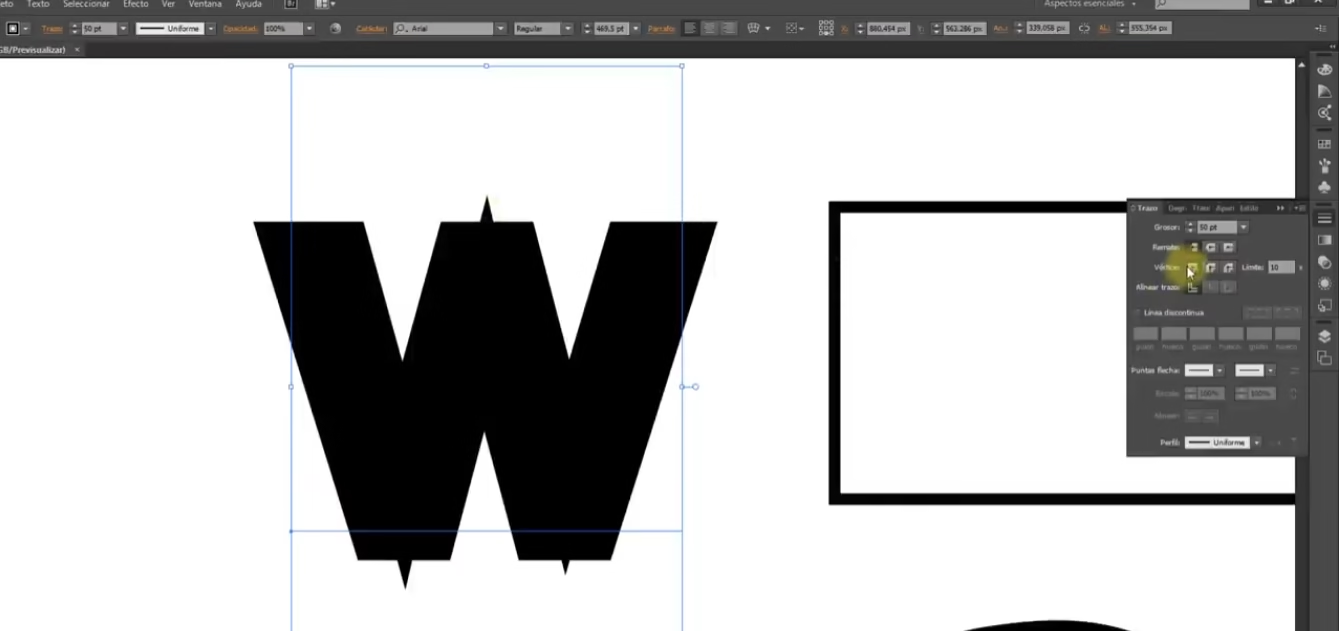
Cuando un trazo tiene mucho grosor y crea una esquina muy cerrada (como en la letra ‘W’ del video), puedes tener problemas visuales. Los vértices te permiten controlar cómo se comportan esas esquinas:
- Unión de ángulo: Es la opción por defecto. Termina en una punta afilada.
- Unión redonda: Suaviza la esquina exterior con una curva.
- Unión biselada: Corta la esquina en un ángulo plano (bisel).
3. Alinear Trazo: ¿Dentro, centro o fuera?
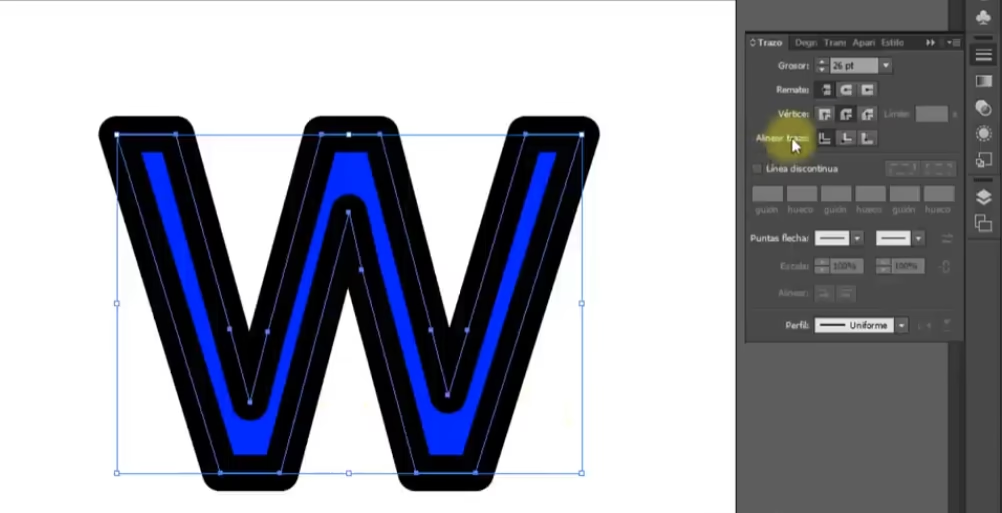
Esta es una de las opciones más útiles. Por defecto, si das un grosor de 20 puntos a una figura, Illustrator aplica 10 puntos hacia adentro y 10 puntos hacia afuera del borde. El panel «Alinear Trazo» te permite cambiar esto:
- Alinear trazo al centro: (Por defecto).
- Alinear trazo al interior: Todo el grosor se aplica hacia adentro de la figura.
- Alinear trazo al exterior: Todo el grosor se aplica hacia afuera.
¡Importante! Esta opción a menudo aparece deshabilitada cuando trabajas con texto. Para activarla, primero debes convertir tu texto en un objeto. Haz clic derecho sobre el texto y selecciona Crear contornos. Una vez hecho esto, Illustrator lo tratará como una figura y podrás alinear el trazo. Esto es fundamental si has decidido vectorizar un logotipo y necesitas que el contorno no «adelgace» la tipografía original.
4. Líneas Discontinuas y Puntas de Flecha
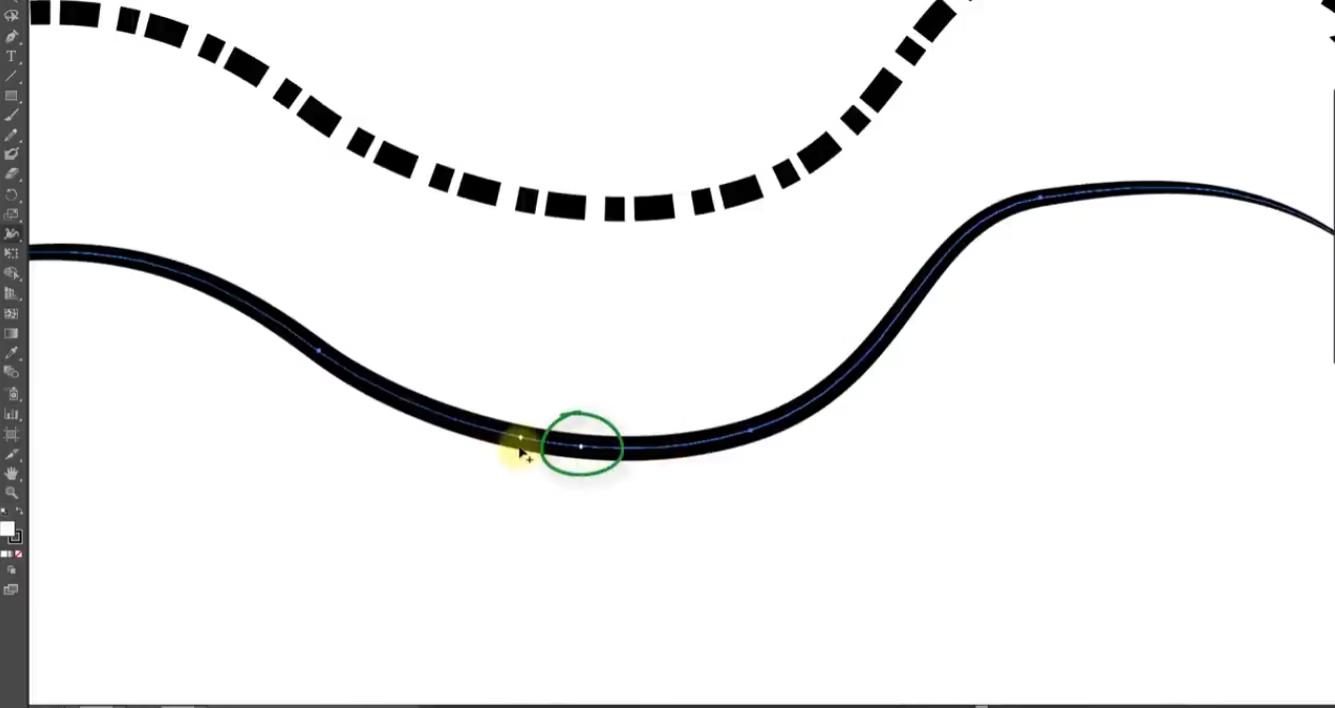
El panel «Trazo» también te permite crear líneas punteadas o discontinuas.
- Paso 1: Marca la casilla «Línea discontinua».
- Paso 2: En los campos «guion» y «hueco», define las longitudes. Por ejemplo, un guion de 12 pt y un hueco de 24 pt.
- Paso 3: ¡Cuidado! Si tienes un «Remate Proyectado» (visto en el punto 1), puede que el hueco se vea más pequeño de lo que es, porque cada guion se está proyectando hacia el espacio vacío. Para medidas exactas, usa el «Remate Plano».
También puedes añadir Puntas de Flecha al inicio o final de tus líneas y ajustar su escala. Para un control total sobre el grosor de forma variable, te recomendamos explorar la Herramienta Anchura (Shift + W), que te permite ensanchar o estrechar partes específicas de un trazo simplemente arrastrando sobre él.
Cómo Usar y Personalizar los Degradados en Illustrator
Ahora que dominamos los contornos, hablemos de los rellenos. Los degradados añaden profundidad y un acabado profesional a tus diseños. A diferencia de otras herramientas, como los degradados en Photoshop, en Illustrator trabajamos de forma vectorial.
Para empezar, abre el panel desde Ventana > Degradado. Puedes consultar la guía oficial de Adobe sobre Degradados si quieres aún más detalles.
1. Aplicar un Degradado Básico (Lineal y Radial)
- Selecciona tu objeto.
- En el panel «Degradado», haz clic en la muestra de degradado (usualmente de blanco a negro). Esto aplicará el degradado al relleno del objeto.
- Puedes elegir el Tipo:
- Lineal: Una transición recta de un color a otro. Puedes cambiar el Ángulo (ej. 90° para vertical).
- Radial: Una transición circular del centro hacia afuera.
2. Editando los Colores del Degradado
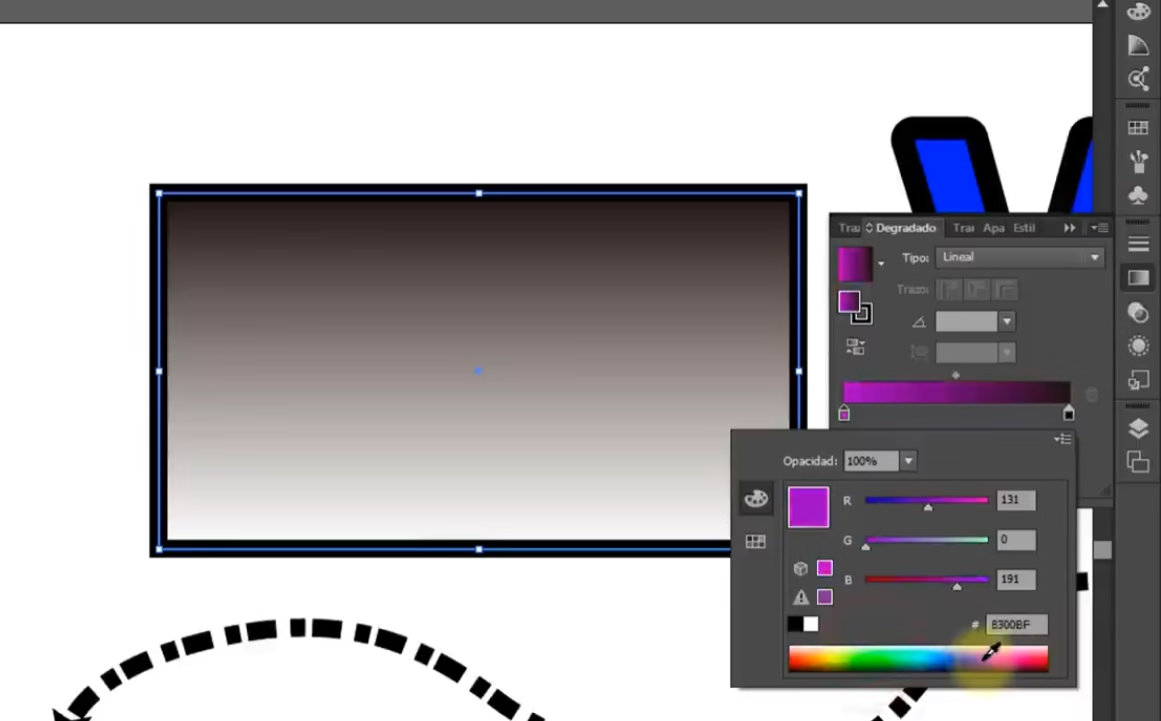
Aquí es donde ocurre la magia. En la barra de degradado del panel:
- Cambiar color: Haz doble clic en uno de los círculos (selectores de color) para cambiarlo.
- ¿Solo ves gris? Si al hacer doble clic solo aparece una escala de grises, haz clic en el menú de la esquina de esa mini-ventana y cambia el modo a RGB (para pantallas) o CMYK (para impresión).
- Añadir color: Haz un solo clic debajo de la barra de degradado para añadir un nuevo selector de color en ese punto.
- Eliminar color: Haz clic sostenido en un selector y arrástralo hacia abajo y afuera del panel hasta que desaparezca.
- Ajustar transición: El pequeño rombo que está encima de la barra controla el punto medio de la transición entre dos colores. Puedes moverlo para que un color tenga más predominancia que el otro.
3. Aplicar Degradados a los Trazos
Sí, también puedes aplicar degradados a los contornos. El proceso es sencillo:
- Selecciona tu objeto.
- En el panel de Herramientas (o en el panel «Color»), asegúrate de que el Trazo esté por delante del Relleno. (Simplemente haz clic en el icono del trazo).
- Con el trazo seleccionado al frente, ve al panel «Degradado» y haz clic en la muestra de degradado.
- ¡Listo! Ahora verás tres nuevas opciones en el panel de degradado que solo se aplican al trazo. La más interesante es la tercera, «Aplicar degradado a lo largo del trazo», que hace que el degradado siga la forma de tu línea.
Dominar tanto trazados y degradados en Illustrator abre un mundo de posibilidades para crear ilustraciones complejas y logotipos con acabados muy pulidos.
Bonus: Cómo Guardar Colores Corporativos en Muestras
Si trabajas con clientes, necesitarás reutilizar sus colores exactos. Usar el cuentagotas cada vez no es eficiente. Lo mejor es guardar esos colores.
- Usa la Herramienta Cuentagotas (I) para tomar una muestra del color que deseas guardar.
- Abre el panel Ventana > Muestras.
- Con el color seleccionado, haz clic en el icono de «Muestra nueva» (el papelito al lado del bote de basura).
- Dale un nombre (ej. «Azul Corporativo Cliente») y asegúrate de que esté en el modo de color correcto (RGB o CMYK). Dale OK.
- Pro Tip: Para mantenerte organizado, primero crea un «Nuevo Grupo de Colores» (el icono de la carpeta). Nombra la carpeta como tu cliente (ej. «Coca-Cola») y guarda todas sus muestras de color dentro de ese grupo.
Esto es clave para mantener una identidad corporativa coherente y es mucho más avanzado que solo usar las herramientas básicas de Illustrator.
Conclusión: De lo Básico a lo Profesional
Hoy hemos visto que manejar contornos y rellenos en Illustrator va mucho más allá de simplemente elegir un color y un grosor. Hemos aprendido a controlar las esquinas, alinear trazos, crear líneas discontinuas, aplicar degradados lineales y radiales, e incluso a poner degradados sobre nuestros trazos.
La clave está en practicar. Intenta aplicar estos conceptos en tus próximos diseños y verás cómo mejora la calidad de tus ilustraciones. Te animamos a explorar todo nuestro Curso de Illustrator y a visitar nuestra categoría de Diseño Gráfico para más tutoriales.
Descargar Material de Apoyo
¿Listo para poner en práctica el tutorial? Descarga el «material de apoyo» y trabaja con el mismo archivo que usamos en el video.




















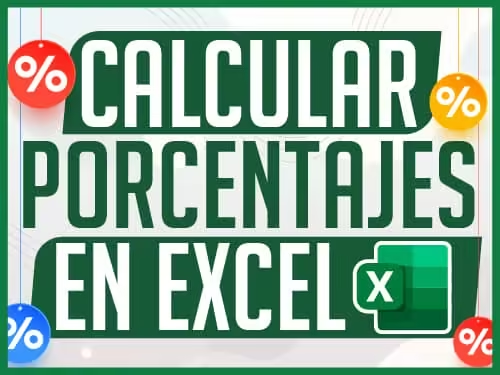





Hola Dostin. Muchas gracias por los tutoriales, muy fáciles de comprender!!
En realidad estoy aprendiendo mucho, soy nueva en este programa (Adobe Illustrator), es por eso que empece desde el tutorial cero y hasta ahora todo muy claro.
Lo que si quisiera saber es como tengo acceso a los materiales de apoyo (las imágenes que utilizas para la tarea que nos dejas). Ingreso al link que encuentro en la parte inferior del vídeo, sin embargo no logro encontrarlo.
Ayúdame con eso por favor.
Gracias… Bendiciones!
¡Hola Deysi!
Debajo del video hay 3 botones, uno de ellos dice «Descarga Directa». Dale clic ahí para que inicie la descarga del material de apoyo inmediatamente 🙂
¡Saludos!
hola profe gracias por este maravilloso curso como subo el trabajo que hice
¡Oh!! Listo!!
Muchas gracias Dostin
Saludos.
Dostin tengo problemas con las descargas de las frutas no encuentro nada no se donde buscar si me podría ayudar en eso por favor estaría agradecida:)
MUCHAS GRACIAS, TU CONOCIMIENTO TIENE PRECIO Y TU LO ESTÁS OBSEQUIANDO CON GRAN PLACER PARA Q AQUELLOS A LOS Q LES CUESTA APRENDER O RECIÉN ESTÁN COMENZANDO, TENGAN UNA FIDEDIGNA GUIA. DEFINITIVAMENTE ERES UN CRACK DOSTIN
Excelente maestro muchas gracias
¡Hola! Gracias a ti por preferir este gran proyecto 😊